Emulátor Android a kde sťahovať a ako používať

- 4893
- 1595
- Leopold Kyseľ
Popularita mobilného operačného systému pre Android už dlho viedla k tomu, že mnohí aktívni používatelia tohto OS chce pokračovať vo svojom používaní aj na zariadeniach, ktoré na prvý pohľad nie sú navrhnutí na jeho inštaláciu. Vývojári softvéru sa rozhodli uspokojiť tieto potreby/potreby aplikácií pre Android a vydané emulátory Android, ktoré vám umožňujú pocítiť „kúzlo“ mobilnej platformy v počítači s operačným systémom Windows. Ao jednom zástupcovi tejto kategórie pre meno „Andy“ a bude diskutované v rámci tohto článku.

Kde sťahovať a ako nainštalovať
Takže na začiatok by sa malo povedať niekoľko slov o tom, čo je to vlastne táto kategória softvéru. Emulátory Android sú aplikácie, ktoré presne skopírujú obraz a funkčnosť operačného systému Android, pre ďalšie vysielanie iného OS (od 7 do 10 verzií), Ubuntu a Mac) vo forme, ktorá je pre nich pochopiteľná. Pred stiahnutím a nainštalovaním príslušného softvéru sa musíte uistiť, že konfigurácia počítača spĺňa minimálne požiadavky, a to:
- Kova karta podporuje OpenGL 2.1.
- Procesor je vybavený podporou virtualizácie hardvéru.
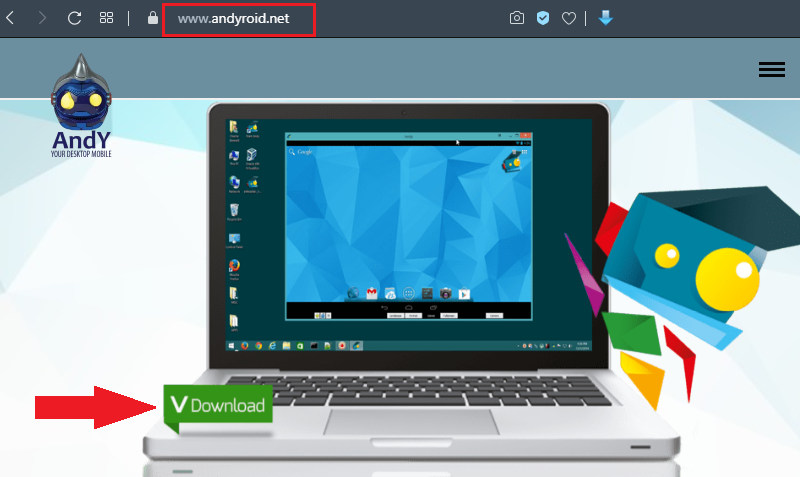
Súlad s týmito požiadavkami môžete objasniť v technickej dokumentácii počítačových komponentov. Aby ste si mohli stiahnuť „Andy“, musíte navštíviť oficiálnu webovú stránku vývojára - https: // www.Andyroid.Net, kde je prezentovaný nielen odkaz na stiahnutie samotného emulátora, ale aj knižnica/obchod s katalógom najpopulárnejších aplikácií a hier. Po prijatí inštalačného súboru zostane na spustenie na cieľovom počítači a dokončenie procesu inštalácie, pretože sa nelíši od podobnej akcie s akýmkoľvek iným inštaláciou Master.
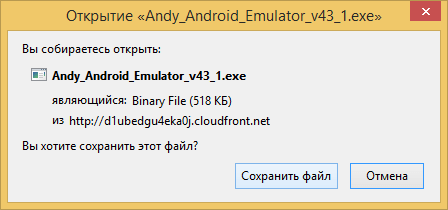
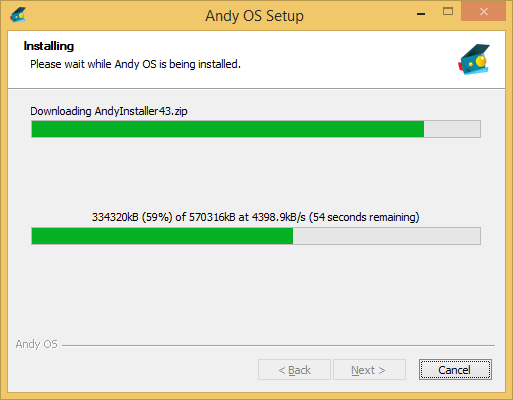
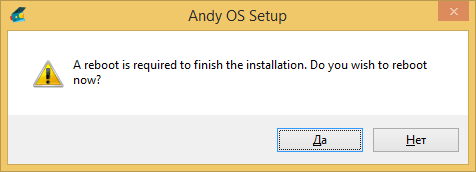
Ako nastaviť a používať
Vzhľadom na to, že operačný systém Android je vystavený emulácii, na plné použitie softvéru Andy je potrebný príslušný účet „Google“. Nie je ťažké ho vytvoriť, pretože stačí navštíviť https: // myAccount.Riadenie.Com a vyplňte všetky potrebné tieto registračné karty. Ďalej, po dokončení procesu inštalácie sa v podnose zobrazí ikona „Andy“ a na jeho spustenie stačí stlačiť ikonu správnym tlačidlom a vyberte „Štart Andy“. Okno blokovania obrazovky sa otvorí pri návrhu dizajnu známeho pre túto platformu.
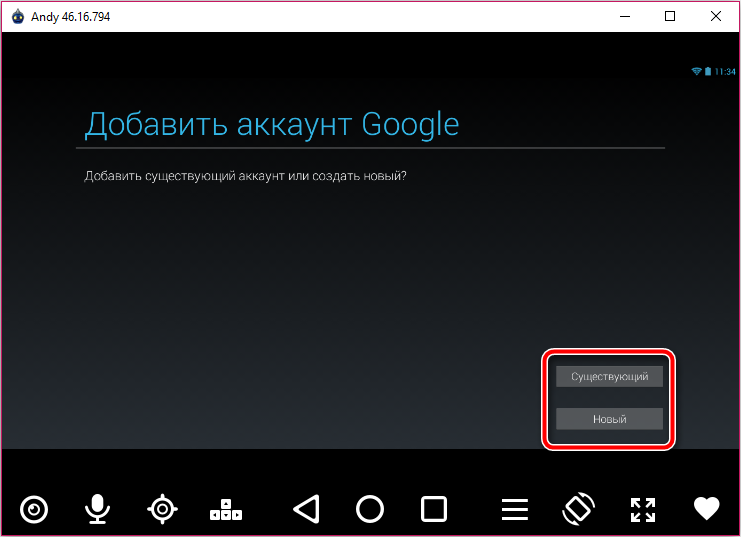
Po odomknutí obrazovky bude v účte „Google“ oznámenie o potrebe vykonať povolenie. Zadajte údaje o autorizácii (prihlasovanie a heslo) a v ďalšej fáze s návrhom na „zálohovanie a obnovenie“ Vyberte požadované parametre pre vás. Po dokončení autorizácie sa môžete presunúť do podrobnejších nastavení emulátora, konkrétne:
- „Nastavenia rozlíšenia a DPI“ - Kliknite na ikonu programu v zásobníku a vyberte časť „Nastavenia“.
- Medzi prezentovanými možnosťami nájsť a otvoriť „set rozlíšenie@dpi“.
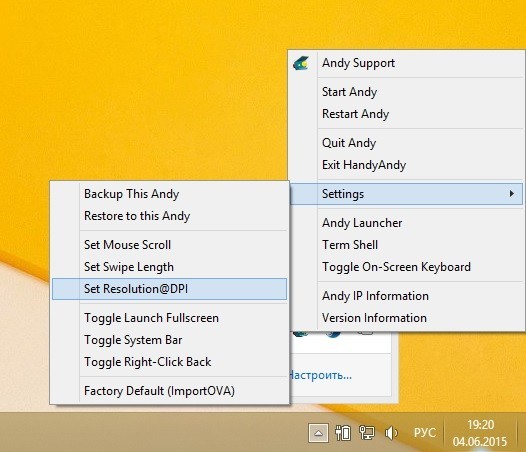
- Vo okne „rozlíšenie“ nastavte preferované rozlíšenie obrazovky vo formáte „800x600“ vo formáte príslušného riadku.
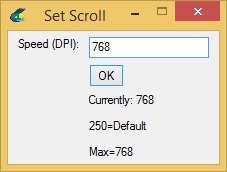
- V riadku „DPI“ zadajte požadovanú hodnotu/počet bodov na palec, vzhľadom na to, že čím väčšia je zavedená hodnota, tým väčší vplyv na výkon bude vyvíjať emulátor.
- „Nastavenia RAM“ - Na úplnú a nepretržitú prevádzku príslušného softvéru je potrebné dostatočné množstvo pamäte RAM, ktorý je k dispozícii v počítači. Preto nainštalovanie „Andy“ a takýchto výrobkov na počítačoch s extrémne skromným objemom pamäte RAM nie je veľmi správne riešenie.
- Otvorte program znova v čaji a vyberte sekciu „Andy Launcher“.
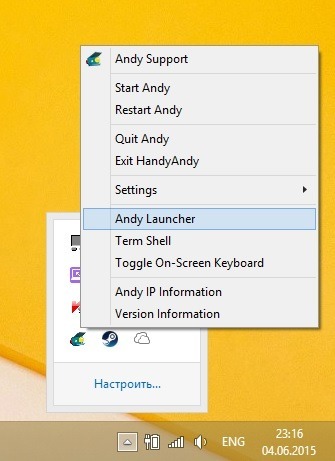
- V otvorenom okne kliknite na tlačidlo „Nastavenia“.
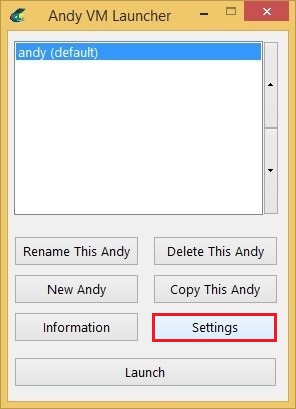
- Zadajte množstvo pamäte RAM do riadku „pamäte“, keďže zostávajúce množstvo pamäte RAM by malo stačiť na personálne obsadenie samotného operačného systému Windows, a preto počítač ako celok.
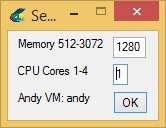 Preto sa na pohodlnú emuláciu vyžaduje najmenej 4 GB pamäte RAM.
Preto sa na pohodlnú emuláciu vyžaduje najmenej 4 GB pamäte RAM. - Riadok „jadrá CPU“ vyžaduje označenie počtu jadier procesorov, ktorých cieľom bude podoprenie práce nainštalovanej emulátorom.
Po zadaní týchto parametrov zatvorte okno nastavení a pokračujte požadovaným používaním funkčnosti, ktorú ponúka emulátor.
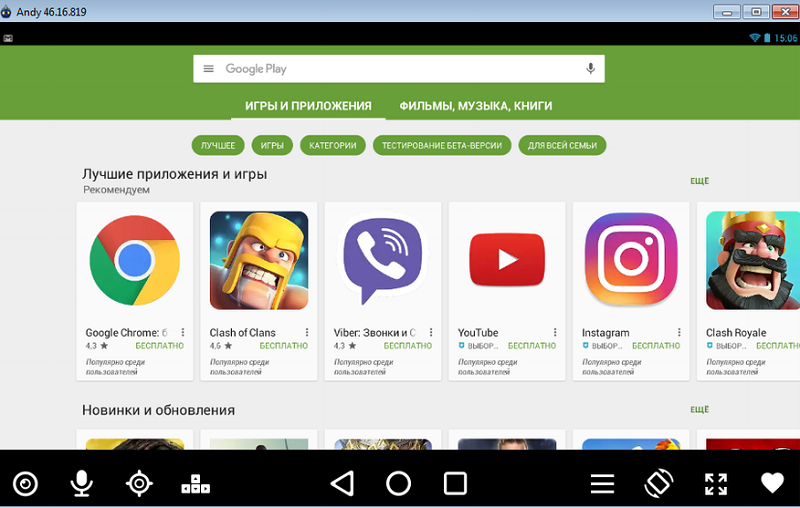
Záver
A posledná vec, ktorú treba poznamenať v rámci tohto článku, je, že „Andy“ (rovnako ako mnoho konkurentov) vie, ako pracovať s obchodom Google Play, odkiaľ si môžete stiahnuť všetky požadované aplikácie a hry. Ako však už bolo oznámené vyššie, na oficiálnej webovej stránke vývojárov je váš vlastný obchod, kde si môžete stiahnuť súbor „APK“ v počítači a použiť ho na inštaláciu vybraného produktu.
- « Far Manager ako multifunkčný správca súborov všetko o programe a jeho prevádzke
- Akékoľvek možnosti a funkcie programu prevodníka videa prevodníka videa prevodníka »

